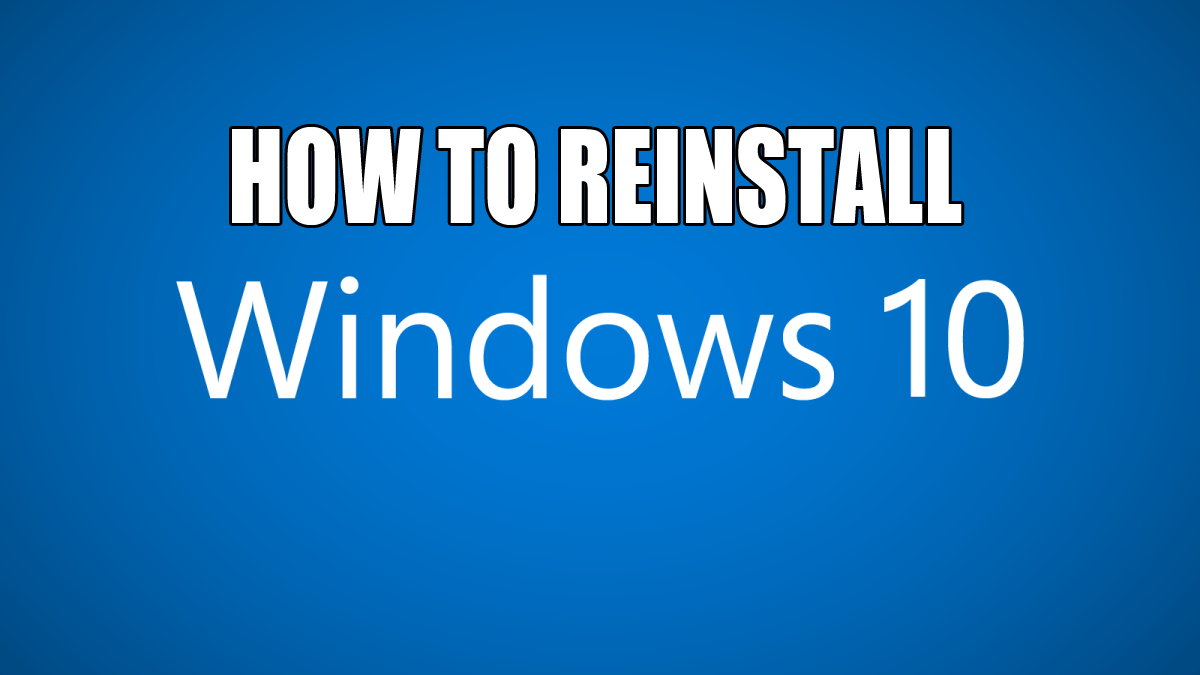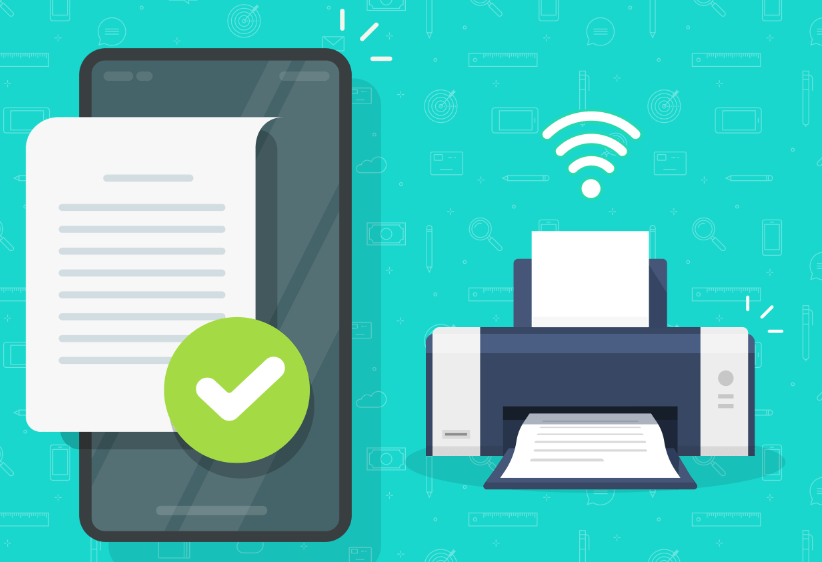So zeichnen Sie eine Show auf Hulu Live auf
Wir leben vielleicht im Zeitalter des Streamings, aber Live-TV ist noch nicht ganz tot. Eines der besten Beispiele dafür, dass Live-TV lebendig ist, ist die Popularität des Live-TV-Features auf Hulu.
Wenn Sie in dieser Hinsicht jedoch Old-School sind, möchten Sie vielleicht eine Show aufnehmen, wenn Sie sie nicht einfangen können. Hulu hat sich alle Mühe gegeben, Ihnen in dieser Abteilung hervorragende Funktionen zu bieten.
Viele Leute sind sich dieser Funktion jedoch noch nicht bewusst. Lassen Sie uns mit Blick auf dieses Publikum sehen, wie Sie eine Show auf Hulu live aufnehmen können.
Verschiedene Geräte
Sie wissen wahrscheinlich, dass Online-Dienste für verschiedene Plattformen unterschiedliche Formen und Größen haben. Die Live-TV-Version von Hulu ist auf einer Vielzahl von Geräten verfügbar, von iPhones und iPads bis hin zu Android- und Apple-TVs.
Glücklicherweise funktioniert die Live-Aufnahme auf allen unterstützten Plattformen ähnlich.
So nehmen Sie Hulu für Live-TV auf
Live-Aufnahmen auf Hulu erfordern das Hinzufügen eines Live-TV-Programms zu Meine Sachen. Sie müssen sich also nicht die Mühe machen, ein Programm manuell aufzunehmen. Alles, was Sie zu Meine Dateien hinzufügen, wird bei der Ausstrahlung automatisch aufgezeichnet. Außerdem können Sie es später jederzeit streamen (mehr dazu später). Sehen wir uns zunächst an, wie Sie Hulu für Live-TV aufzeichnen.

- Öffnen Sie die Hulu-App (iOS), Hulu for Live TV (die meisten anderen unterstützten Geräte) oder öffnen Sie sie in einem Browser
- Gehen Sie die Live-TV-Programmoptionen durch und suchen Sie das Programm, das Sie aufnehmen möchten
- Navigieren Sie zum Beschreibung Bildschirm des besagten Programms
- Auswählen Meine Sachen oder Meine Folgen(je nachdem, was auf Ihrem Gerät angezeigt wird)
Sobald Sie dies getan haben, wird die Sendung automatisch aufgezeichnet, wenn sie ausgestrahlt wird. Die Aufnahme wird in Ihrem Cloud DVR gespeichert.
Aufnahmeoptionen
Die Tatsache, dass Sie einen Inhalt zu Meine Sachen/Meine Episoden hinzugefügt haben, bedeutet nicht, dass Sie ihn aufnehmen müssen. Dieser Abschnitt dient eigentlich als Schnellzugriff auf diese Inhalte.
Jedes Mal, wenn Sie eine Sendung zu Meine Inhalte/Meine Episoden hinzufügen, werden nach der Ausstrahlung automatisch neue Inhalte aufgenommen. Sie können jedoch die Rekordserien Option aus, um zu vermeiden, dass der Cloud DVR überladen wird (mehr dazu später).

Das gleiche gilt für Ihre Lieblingssportmannschaften. Füge dein Team zu Meine Sachen/Meine Episoden hinzu und Hulu zeichnet automatisch jedes Spiel deines Teams auf. Schalten Sie die Spiele aufzeichnen Feature und verfolgen Sie die Ereignisse Ihrer Teams.
Aufgezeichnete Inhalte streamen
Nachdem Ihre Show/Ihr Film/Ihre Sportveranstaltung aufgezeichnet wurde, möchten Sie natürlich darauf zugreifen und sie ansehen. Solange der Inhalt auf Ihrem Cloud-DVR verbleibt (vorerst als Ihren persönlichen Cloud-Speicherplatz), können Sie jederzeit auf das aufgezeichnete Programm zugreifen und es streamen. So greifen Sie auf Ihre aufgezeichneten Inhalte zu.
- Öffne die Hulu-App
- Gehe zu Meine Sachen/Meine Folgen. Die Position dieser Funktion hängt vom Gerät ab, aber suchen Sie nach einem Symbol, das ein weißes Quadrat mit einem Häkchen darstellt
- Sie finden zwei verfügbare Optionen – Fernsehshows und Filme (Sport- und Nachrichtensendungen und dergleichen befinden sich unter TV-Sendungen)
- Wählen Sie jetzt einfach den aufgenommenen Inhalt aus, den Sie ansehen möchten, und spielen Sie ihn ab
Löschen des Inhalts
Ihr Cloud DVR-Speicherplatz ist begrenzt. Wenn Sie also planen, viel Live-TV aufzunehmen, müssen Sie ziemlich bald damit beginnen, Dinge zu löschen. Glücklicherweise ist das Löschen von Inhalten so einfach wie das Aufnehmen.

- Öffne die Hulu-App
- Navigieren Sie zu Meine Sachen/Meine Folgen
- Gehen Sie im horizontalen Menü nach rechts und wählen Sie DVR verwalten
- Wählen Sie in der Liste der von Ihnen aufgezeichneten Inhalte Entfernen neben dem Programm, das Sie löschen möchten
- Löschung bestätigen
- Wiederholen Sie für mehr
Denken Sie daran, dass Sie auf Hulu keine Benachrichtigung über „nicht genügend Speicherplatz“ erhalten. Die App beginnt automatisch mit dem Löschen des ältesten aufgezeichneten Inhalts, wenn sie etwas Neues aufzeichnet. Dies ist eine gute Sache, wenn Sie sich nicht allzu sehr um den aufgenommenen Inhalt kümmern, nachdem Sie ihn gesehen haben. Wenn Sie jedoch beispielsweise ein unvergessliches Spiel behalten möchten, sollten Sie es von Hulus Cloud DVR herunterladen.
Was ist Cloud-DVR?
Jedes Hulu Live TV-Konto erhält eine Menge an Online-Speicherplatz, ähnlich der Festplatte einer alten DVR-Maschine.
Einfache Hulu Live TV-Konten erhalten 50 Stunden Speicherplatz auf Cloud DVR. Dies ist für ein Abonnement, das 40 US-Dollar pro Monat kostet. Für die meisten Leute sind 50 Stunden Inhalt mehr als genug, da Sie Programme nach Belieben löschen können und die App automatisch alte Inhalte überschreibt.

Für zusätzliche 15 USD pro Monat erhalten Sie jedoch 200 Stunden mit dem Enhanced Cloud DVR-Plan für die vierfache Speicherkapazität.
Cloud DVR-Unterstützung
Zusätzlich zu einem Hulu Live TV-Abonnement benötigen Sie ein Gerät, das Cloud DVR unterstützt, um den Inhalt aufzuzeichnen und online zu speichern. Obwohl es viele unterstützte Geräte gibt, finden Sie hier eine detaillierte Liste, nur um sicher zu gehen.
- Android TV (ausgewählte Modelle)
- Android-Smartphones/-Tablets
- Chromecast
- Fire TV und Fire TV Stick
- Feuertafeln
- Echo-Show
- iOS-Geräte
- Apple TV (4. Generation oder höher)
- LG Fernseher (ausgewählte Modelle)
- Samsung-Fernseher (ausgewählte Modelle)
- VIZIO SmartCast-Fernseher
- Nintendo-Schalter
- Playstation
- Xbox
- Roku-Geräte
- Xfinity Flex Streaming-TV-Box
- Xfinity X1 TV-Boxen
Zusätzliche FAQ
Können Sie eine Show auf Hulu Live TV von vorne beginnen?
Leider können Sie sie später nicht sehen, es sei denn, Sie haben die erste Episode einer Show aufgezeichnet, die live übertragen wurde. Sie können nach einer Wiederholung Ausschau halten, aber achten Sie darauf, die Show zu Meine Sachen oder Meine Episoden hinzuzufügen, wie in diesem Handbuch beschrieben. Wenn die Show jedoch auf der Hulu-Streaming-Plattform verfügbar ist, können Sie versuchen, sie auf der regulären Streaming-Liste von Hulu zu finden.
Warum spielt Hulu nur Episodenenden?
Dies ist ein anhaltendes Problem bei einigen Hulu-Benutzern. Es ist unklar, warum dieses Problem auftritt, aber es gibt eine Problemumgehung, mit der Sie Ihre Hulu-Zeit ungestört von diesem frustrierenden Problem genießen können. Dieses Problem tritt nämlich auf, wenn Sie versuchen, eine Serie, die Sie zuvor gesehen haben, erneut anzusehen. Gehen Sie also zu der Serie, die dieses Problem verursacht, und öffnen Sie das Untermenü. Navigieren Sie zu Serien verwalten (dargestellt durch ein Zahnradsymbol) und fahren Sie fort, um den gesamten Wiedergabeverlauf der Serie zu löschen. Dies sollte Ihnen helfen, das Problem loszuwerden.
Fragt Hulu, ob du noch zusiehst?
Sie haben vielleicht bemerkt, dass einige Streaming-Dienste einen Stream nach einer Reihe von Episoden automatisch pausieren. Bei Netflix sind diese Zahl beispielsweise drei Folgen. Viele Benutzer sind nicht verrückt nach dieser Funktion, wie Sie sich vorstellen können. Glücklicherweise fragt dich Hulu nicht, ob du noch zusiehst. Es spielt die Episoden automatisch ab, bis Sie es stoppen.
Können Sie zwei Shows gleichzeitig auf Hulu live aufnehmen?
Mit der Cloud DVR-Funktion von Hulus können Sie nicht nur zwei Shows gleichzeitig aufnehmen, sondern auch eine unendliche Anzahl von Shows. Solange Sie eine Sendung/einen Film/eine Sendung zu „Meine Sachen“ oder „Meine Episoden“ (je nach Gerät) hinzufügen, wird sie im Cloud-Speicher von Hulus aufgezeichnet. Beachten Sie jedoch, dass der Dienst bei Überschreiten des Speicherlimits automatisch mit der Aufzeichnung Ihrer Inhalte beginnt.
Wie viele Geräte können Hulu gleichzeitig ansehen?
Wenn Sie Hulu mit Anzeigen oder dem werbefreien Plan von Hulu abonnieren, sind Sie auf zwei gleichzeitige Streams gleichzeitig beschränkt. Das bedeutet, dass nur zwei Geräte gleichzeitig Hulu nutzen können. Jedes Paket, das Hulu Live TV enthält, bietet Ihnen jedoch die Möglichkeit, zusätzliche 9,99 USD pro Monat auszugeben, um das gleichzeitige Wiedergabelimit aufzuheben. Das ist richtig, wenn Sie zusätzlich zu jedem Hulu Live-TV-Plan das 9,99-Dollar-Paket bezahlen, können Sie Hulu auf so vielen Geräten streamen, wie Sie möchten.
Hulu Live-TV-Aufzeichnung
Hulu hat die Aufnahme des Inhalts auf Live-TV extrem einfach gemacht. Sie müssen nicht einmal darüber nachdenken, solange Sie einen Film, eine Show oder ein Spiel zu Ihrer Liste „Meine Sachen“ oder „Meine Episoden“ hinzufügen. Folgen Sie dieser Anleitung und Sie werden sich schnell an das Ganze gewöhnen.
Wir hoffen, dass wir Ihnen Antworten auf alle Ihre Fragen zu Hulu Live TV-Plänen gegeben haben. Wenn Sie mehr hinzufügen oder fragen möchten, gehen Sie zum Kommentarbereich unten und melden Sie sich an. Unsere Community hilft Ihnen gerne weiter.